Pour profiter de tous les services en ligne tels que le téléchargement d'applications depuis l'App Store, l'utilisation du service iCloud avec synchronisation des données et l'achat sur iTunes sur tous les appareils de la société Cupertino, vous avez besoin d'un identifiant Apple.
L'identifiant Apple n'est rien de plus que le nom d'utilisateur qui est généralement fourni lors de l'achat dans un Apple Store ; cependant, souvent par négligence ou manque de connaissances, il arrive que nous ayons besoin de le créer nous-mêmes.

créer un identifiant Apple
La première étape est de monter Créer mon identifiant Apple entrez une adresse email valide et un mot de passe d'au moins 8 caractères (doit avoir au moins une majuscule et un chiffre). Après avoir confirmé le mot de passe, vous devez sélectionner et répondre à la question de sécurité choisie qui vous permettra de récupérer votre mot de passe Apple ID en cas de perte.
Ensuite, vous devez remplir un formulaire dans lequel entrer des informations personnelles (nom, date de naissance, adresse, langue) tapez le code de sécurité captcha, cochez l'élément "J'ai lu et j'accepte les conditions d'utilisation d'Apple et la politique de confidentialité d'Apple"Et cliquez sur Créer un identifiant Apple.
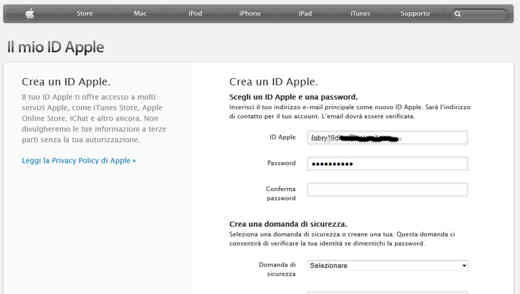
Une fois le processus de compilation et de candidature terminé, accédez à l'e-mail fourni au moment de la création, ouvrez l'e-mail reçu d'Apple et cliquez sur le lien de confirmation pour terminer le processus de validation et commencer à utiliser votre identifiant pour utiliser les services Apple.
Une autre façon de créer votre identifiant Apple consiste àiTunes Store, dans le menu en haut à gauche, choisissez iTunes Store et dans le menu contextuel, sélectionnez Créer un identifiant Apple ..
Changer un identifiant Apple
Au cas où vous auriez besoin de changer votre adresse e-mail, vous pouvez vous rendre sur Gérer votre identifiant Apple. Ici, vous vous connectez avec l'ancien compte que vous souhaitez modifier pour accéder au panneau de configuration du compte. À ce stade, cliquez simplement sur modifier dans la section Identifiant Apple et adresse e-mail principale pour saisir la nouvelle adresse e-mail et cliquez sur Enregistrer les modifications. En plus de l'adresse e-mail, vous pouvez également modifier le nom, l'adresse e-mail secondaire et de nombreuses autres informations (mot de passe, adresses, etc.).
Vous recevrez un e-mail confirmant le remplacement, cliquez sur le lien de vérification maintenant pour terminer la vérification de votre compte.
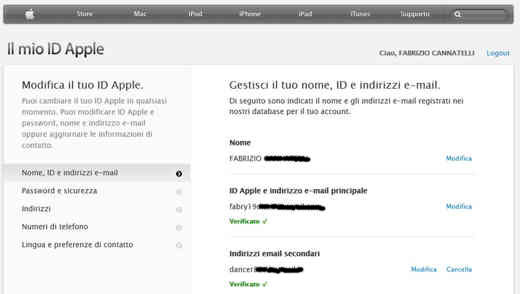
Récupérer un identifiant Apple
Parfois, vous oubliez votre mot de passe et votre identifiant Apple. Que faire? Apple fournit toujours un lien d'aide pour la même page pour créer et gérer votre identifiant Apple trouvez votre identifiant Apple. En cliquant sous le bouton Créer un identifiant Apple et spécifiquement sur le lien Trouvez votre identifiant Apple, accédez à une page où l'on vous demande une série d'informations personnelles. Nous insérons sous la forme nom e nom de famille et l'adresse e-mail et cliquez sur Suivant.
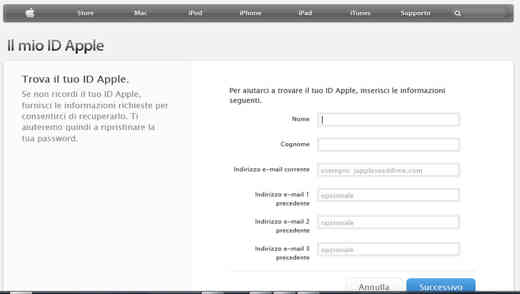
On nous proposera le choix entre deux options :
- Authentification par email, pour recevoir un lien de récupération de données par e-mail ;
- Répondez aux questions de sécurité, pour récupérer les identifiants d'accès en répondant aux questions sélectionnées lors de l'inscription.
Après avoir fait votre choix, cliquez sur le lien de vérification que vous avez reçu par e-mail ou nous répondrons aux questions de sécurité pour accéder à la page où vos identifiants de connexion seront affichés (Nom d'utilisateur de l'identifiant Apple et la possibilité de changer le mot de passe de connexion).
Si vous avez seulement oublié votre mot de passe Apple ID, il vous suffit de cliquer sur le lien sous le bouton Gérer votre Apple ID réinitialiser le mot de passe et suivre la même procédure indiquée ci-dessus pour la récupération des utilisateurs.

























